- Автор Jason Gerald [email protected].
- Public 2023-12-16 11:22.
- Соңғы өзгертілген 2025-01-23 12:24.
Бірнеше беттері бар құжатта бет нөмірлерін көрсету барлық беттерді қадағалау қажет болғанда пайдалы болуы мүмкін. Бұл сонымен қатар құжатыңыздағы беттердің басып шығарылған кезде дұрыс ретпен оқылуын қамтамасыз етуге көмектеседі. Word құжатында негізгі бет нөмірін немесе Y бетінің X бет нөмірін көрсету үшін келесі қадамдарды орындаңыз.
Қадам
2 әдіс 1: Word 2007/2010/2013 бет нөмірлерін қосу
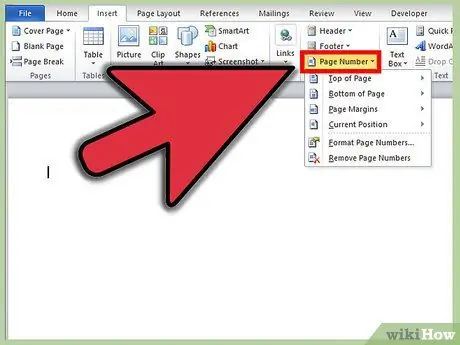
Қадам 1. Бет нөмірін енгізіңіз
Кірістіру қойындысын нұқыңыз. Жоғарғы және төменгі колонтитул бөлімінде Бет нөмірі түймесін басыңыз. Ашылмалы мәзірден бет нөмірінің орнын таңдаңыз: жоғарғы, төменгі, шеткі жақта немесе ағымдағы курсор орнында.
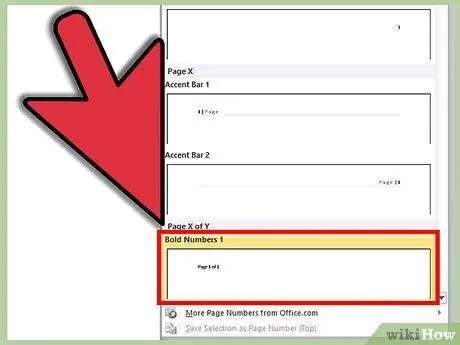
Қадам 2. Стильді таңдаңыз
Егер сіз тышқанды таңдалған орынға апарсаңыз, онда бет нөмірлерінің мәнерлерінің тізімі бар басқа мәзір ашылады. Бұл стиль бет нөмірлерінің орнын тарылтады, сонымен қатар беттің қалай көрсетілетінін анықтайды.
Шеттерден басқа барлық орындар үшін «X беті X» санаты бар
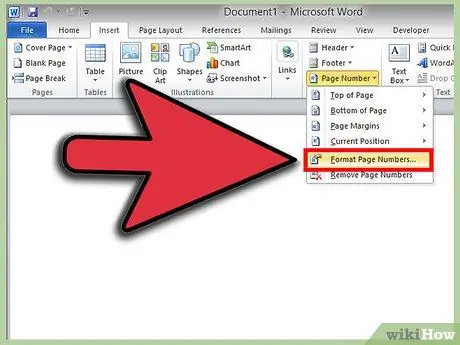
3 -қадам. Нөмірді пішімдеңіз
Бет нөмірінің стилін таңдағаннан кейін, дизайн қойындысы ашылады және құжаттың фокусы жоғарғы немесе төменгі колонтитулға ауысады. Дизайн қойындысының сол жағында орналасқан Бет нөмірі түймесін басыңыз. Бет нөмірлерін пішімдеуді таңдаңыз … Жаңа терезе ашылады, онда нөмірлеу стилін өзгертуге болады (араб цифрлары, әріптер, роман). Сондай -ақ, тарау нөмірлері мен құжат нөмірлері қайдан басталатынын қосуға болады.
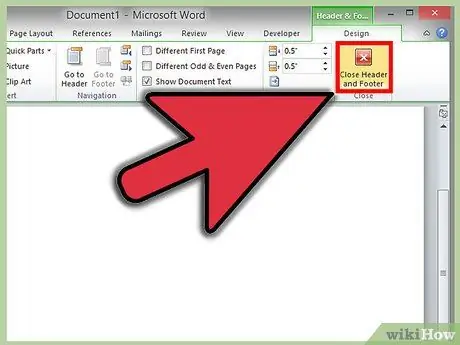
Қадам 4. Дизайн қойындысын жабыңыз
Жоғарғы және төменгі деректеме құралдарын жабу үшін Дизайн қойындысының оң жағындағы қызыл және ақ түсті X түймесін басыңыз.
2 -ші әдіс 2: Құжат ортасында бет нөмірінің мәнерін өзгерту
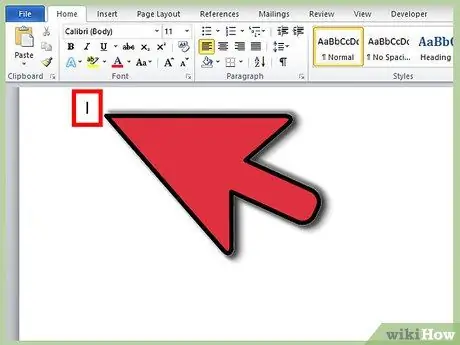
Қадам 1. Қай нөмірді өзгерткіңіз келетінін таңдаңыз
Курсорды беттің нөмірленуін өзгерткіңіз келетін беттің басына қойыңыз.
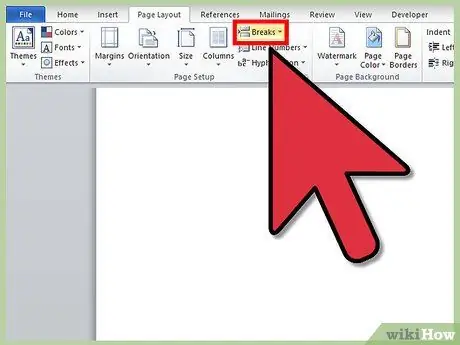
Қадам 2. Бет орналасуы қойындысын нұқыңыз
Бетті баптау санатында үзілістер түймешігін басыңыз. Қол жетімді опциялар тізімінен Келесі бетті таңдаңыз. Жаңадан құрылған бөлімнің бірінші бетінде Дизайн қойындысын ашу үшін жоғарғы немесе төменгі колонтитулды екі рет шертіңіз.
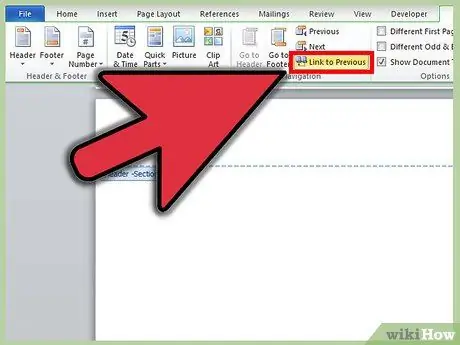
Қадам 3. Алдыңғыға сілтеме түймешігін басыңыз
Бұл Навигация санатында. Ол екі бөлікке бөлінетін болады, олар колонтитул мен колонтитулды өзгертуге болады. Жоғарғы және төменгі колонтитулдың бөлек сілтемелері бар, сондықтан сіздің бет нөміріңіздің орналасуына байланысты сізге дұрыс бөлімдегі сілтемені жою қажет болуы мүмкін.
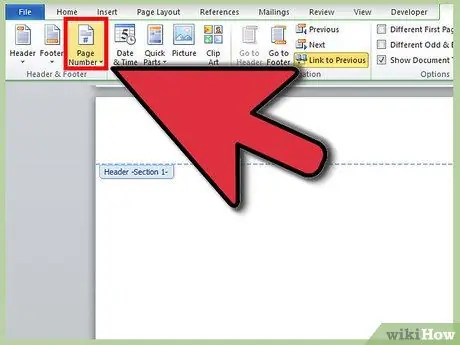
Қадам 4. Үстіңгі деректеме мен төменгі колонтитулда Бет нөмірі түймесін басыңыз
Жаңа бет нөмірін енгізіңіз. Сандар форматын өзгерту үшін Бет нөмірі пішімі терезесін пайдаланыңыз. Сіз сондай -ақ алдыңғы бөлімдегі нөмірлеуді жалғастыруды немесе жаңа нөмірлеуді бастауды таңдай аласыз.






